
Peribadikan memori anda dalam Foto pada Mac
Dalam Foto, anda boleh mengedit memori anda untuk menukar tajuk, menukar panjang dan mengeluarkan foto. Anda juga boleh memilih foto untuk menjadi foto pertama yang kelihatan dalam memori dengan tajuk, yang dipanggil foto utama.
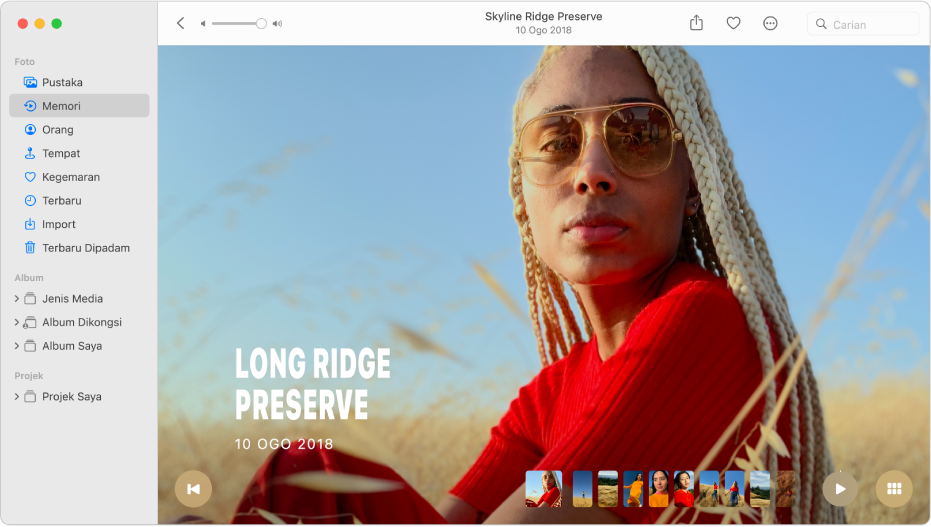
Edit tajuk dan sari kata memori
Dalam app Foto
 pada Mac anda, klik Memori dalam bar sisi.
pada Mac anda, klik Memori dalam bar sisi.Dwiklik memori.
Untuk berhenti memainkan memori, tekan bar Space.
Klik butang Lagi
 dalam bar alat, kemudian pilih Edit Tajuk.
dalam bar alat, kemudian pilih Edit Tajuk.Taipkan tajuk dan sari kata untuk memori, kemudian klik Simpan.
Tukar panjang memori
Bergantung pada bilangan foto dalam memori, anda boleh menukar panjang memori menjadi pendek, sederhana atau panjang.
Dalam app Foto
 pada Mac anda, klik Memori dalam bar sisi.
pada Mac anda, klik Memori dalam bar sisi.Dwiklik memori.
Untuk berhenti memainkan memori, tekan bar Space.
Klik butang Lagi
 dalam bar alat, kemudian pilih Pendek, Sederhana, atau Panjang.
dalam bar alat, kemudian pilih Pendek, Sederhana, atau Panjang.
Pilih foto kunci baharu untuk memori
Anda boleh memilih foto yang kelihatan dengan tajuk memori.
Dalam app Foto
 pada Mac anda, klik Memori dalam bar sisi.
pada Mac anda, klik Memori dalam bar sisi.Dwiklik memori.
Untuk berhenti memainkan memori, tekan bar Space.
Skrol menerusi memori, kemudian jeda memori apabila foto yang anda mahu jadikan foto utama kelihatan.
Anda mesti menjeda memori untuk memilih foto utama.
Klik butang Lagi
 dalam bar alat, kemudian pilih Jadikan Foto Utama.
dalam bar alat, kemudian pilih Jadikan Foto Utama.
Padam memori
Anda boleh memadamkan memori yang anda tidak mahukan lagi. Foto kekal dalam pustaka anda; hanya memori yang dipadamkan.
Dalam app Foto
 pada Mac anda, klik Memori dalam bar sisi.
pada Mac anda, klik Memori dalam bar sisi.Klik memori untuk memilihnya, kemudian tekan Delete.
Klik Padam.